Sådan justeres Overscan på SHIELD Android TV

Hvis du har et ældre tv og et NVIDIA SHIELD Android TV, kan du bemærke, at noget indhold bliver skåret rundt om kanterne. Dette kaldes overscan, og det kan være utroligt irriterende i en række situationer, uden at udelukke en af SHIELDs primære funktioner: spil. Heldigvis er det en nem løsning.
RELATERET: HDTV Overscan: Hvad er det, og hvorfor du burde (sikkert) slukke det?
Overscan, som vi tidligere har forklaret, er en rest af old school CRT (katodestrålerør) tv'er, der afskærer den ydre del af billedet, for at sikre, at du ikke får nogen sorte søjler på gamle tv'er. Hvis du har et moderne HDTV, betyder det bare, at du ikke ser det fulde billede, og det du ser er lidt lavere.
Mange moderne tv'er har indbyggede muligheder for at justere overscan eller deaktivere det fuldstændig. Men hvis din set-top box har tændt, skal du også deaktivere den der. Heldigvis inkluderede NVIDIA en overscan-justering i sin SHIELD Android TV-boks. Sådan kan du få adgang til det.
Sådan justeres Overscan på SHIELD
OK, nu hvor vi har talt om hvorfor sker dette, lad os dække, hvordan du løser det. Den første ting, du vil gøre, er at springe ind i SHIELDs indstillingsmenu ved at gå til bunden af startskærmen og vælge gearikonet.
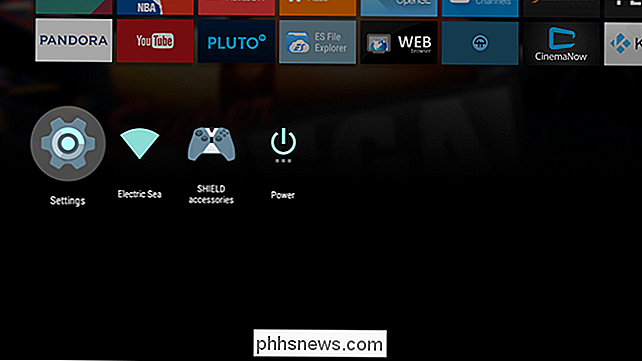
Når du er i Indstillinger, gå over til den femte post, "HDMI".

Den fjerde indstilling i denne menu er "Juster til overscan", hvilket er præcis det, du leder efter. Gå videre og vælg det.
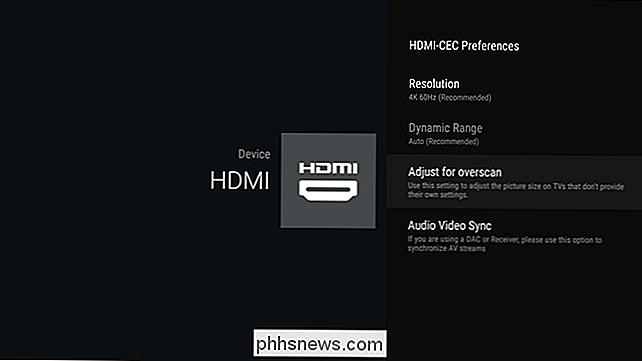
Dette er bare en grundlæggende flytte pilene, indtil du kan se alt slags ting, så følg bare instruktionerne på skærmen for at få alle fire pile på det rigtige sted.

Når alt ser godt ud, kan du komme tilbage fra denne menu. De nye indstillinger holder fast med det samme, så du er færdig.
Overscan er utrolig frustrerende, især hvis dit tv ikke har en indbygget indstilling at justere det. Og mens dette ikke er en funktion, der er inkluderet i lager Android TV, er det rart at se NVIDIA tage hensyn til ting som dette.

Hvordan 802.11b-enheder sænker dit Wi-Fi-netværk (og hvad du kan gøre ved det)
Gamle enheder, der bruger 802.11b Wi-Fi, er et problem. De sænker moderne Wi-Fi-netværk ved kun at operere på samme kanal i nærheden. Selv dine naboer 'Wireless B-enheder kan sænke din Wi-Fi. Der er mange myter og rygter her. De værste rygter er overdrevet, men rogue 802.11b-enheder kan stadig sænke dit netværk.

Sådan forstår du de forvirrende Windows 7 Fil / Del tilladelser
Har du nogensinde forsøgt at finde ud af alle tilladelserne i Windows? Der er del tilladelser, NTFS tilladelser, adgangskontrol lister og meget mere. Sådan fungerer de sammen. Sikkerhedsidentifikatoren Windows-operativsystemerne bruger SID'er til at repræsentere alle sikkerhedsprincipper. SID'er er kun strenge med variabel længde med alfanumeriske tegn, der repræsenterer maskiner, brugere og grupper.



